Правилна ПС2 веза са рачунаром или лаптопом

- 943
- 188
- Moses Grimes
ПлаиСтатион (ПС) - Омиљени свет конзола широм света. Сони Цомпутер Ентертаинмент не престаје да одушевљава својих вентилатора, ослобађајући се сваки пут снажнији и продуктивнији префикс. Графика се побољшава, повећава се снага, свака нова издавана игра изгледа као ремек-дело. Међутим, постоје људи који не прогоне свеже вести - њихово срце је заувек везано за старе играчке. Они укључују ПС2 корисника. Модерни стандарди, то је већ застарела конзола, међутим, људи и даље га користе. Ново није увек најбоље, а понекад и у потрази за графиком, превидимо најважније - идеја и завера.

Стари играчке су то поседовале у обиљу, јер у то време играч није могао да буде намамљен на сочну слику, због техничких могућности тог времена. Из тог разлога, морао сам да смислим нешто заиста вредно, што може да се извуче главом. Из тих разлога је ПС2, објављен у далеком 2000, још увек има толико обожавалаца. У овом чланку ћемо разговарати о томе како повезати ПС два на рачунар или лаптоп.
Мрежна конекција
Почећемо са повезивањем конзоле на рачунар путем мреже. У овој врсти везе, хард диск рачунара (лични рачунар) користиће се као складиште за игре. Желео бих да вам скренем пажњу на чињеницу да ако сте власник верзије масти ПС2, тада ћете морати да купите мрежни адаптер да бисте користили бежичну везу.
Суштина предстојећег рада је следећа:
- Креирајте статичку ИП адресу за рачунар тако да се то не промени приликом укључивања.
- Креирајте мапу игара на рачунару и дозволите му приступ преко мреже са других уређаја.
- Заједно конзоли тако да можете да пређете из тога у мапу са играма које се налазе на рачунару.
Само две ствари треба да се ураде на рачунару - набавите статичку ИП адресу и креирајте мапу отвореног приступа.
Да бисте сазнали статичку ИП адресу, морате ићи на "Цонтрол Центер и општи приступ", затим "Промјена параметара адаптера".
Кликните ПЦМ (десно -буттон миш) по веци и из контекстног менија одаберите ставку "Статус". У прозору који се отвара видјет ћете дугме са именом "Информације" - кликните на њу.
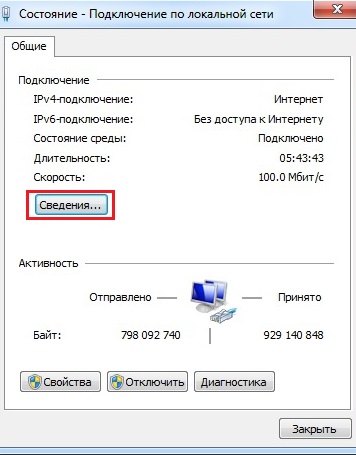
Локална мрежна веза у оперативном систему Виндовс 7
Приказаће се резиме параметара ваше везе, пронађите линију "Подразумевано гатеваи". Комбинација ових бројева мора се имати на уму или још боље написати. Идите на прозор "Мрежне везе" и кликните на ПКМ на вези, овај пут кликните на ставку менија "Својства". Затим пронађите ставку са именом "Протокол Интернет верзије 4 (ТЦП / ИПв4)", изаберите га и кликните на дугме "Некретнине".
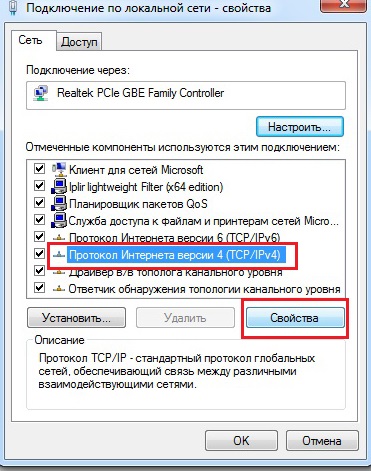
Интернет протокол верзија 4 у оперативном систему Виндовс 7
Кликните на "Користите следећу ИП адресу" и ручно чините комбинацију која је била и раније сећана. Последњи број може бити било који, главна ствар је да се тога сећате - ово је адреса вашег рачунара. Маска подмреже ће се појавити аутоматски и остаће да испуни "главни приступник" - ово је опет број који сте се сетили и "Преферирани ДНС сервер" је иста комбинација бројева. Држите се промене и изађите. Ове акције су биле потребне за креирање статичке адресе рачунара.
Сада поново идите на "Мрежне управљање и управљање општем приступом" и кликните на "Промени додатне укупне параметре". У прозору који се отвара, одвијамо ставку "све мреже", овде морате да ставите кутију напротив "Омогући заједнички приступ", тако да корисници могу да прегледају и сачувају датотеке у заједничким мапама и "искључите укупан приступ лозинком заштита ".
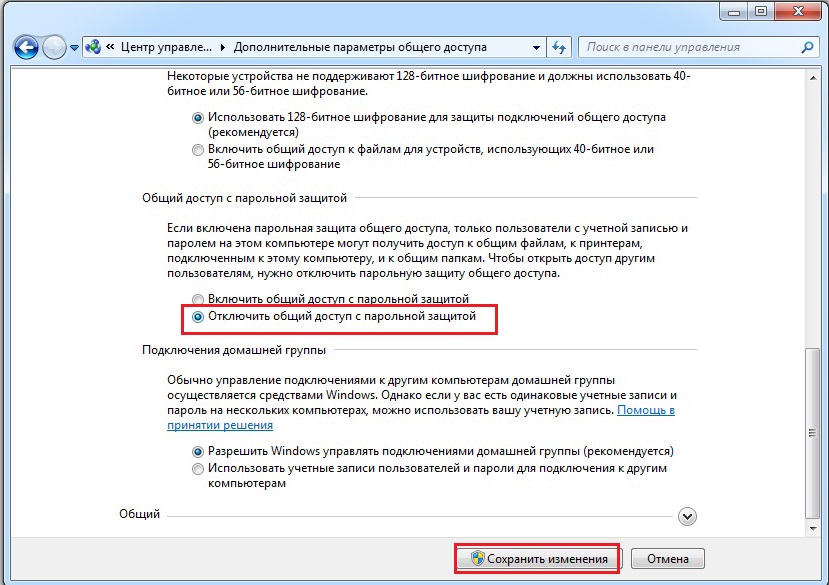
Додатни укупни приступни параметри у систему Виндовс 7
Прелазимо на мени "Отјеравање мреже" и тамо стављамо заставу на супротно "Омогући аутоматско подешавање на мрежним уређајима". Последња преостала провјере је "Детекција мреже", ставите их насупрот "Омогући детекцију мреже" и "Омогућите општи приступ датотекама и штампачима".
Након подешавања рачунарских параметара идите на чврсти диск на које ће се игре сачувати. Креирајте ПС мапу у основи, креирајте још још само ЦД и ДВД мапе унутар ове мапе. Каталог ДВД-а ће ставити све слике игара у којима желите да играте. Важно је да су игре у ИСО формату, док имитирамо утовару игре са погона. Сада ПС мапа мора бити направљена мрежа - тек након што ће то видети сам конзола. То је лако то учинити. Кликне на ПКМ на фасцикли, идите на картицу "Приступ", а затим кликните на дугме "Проширена подешавања".
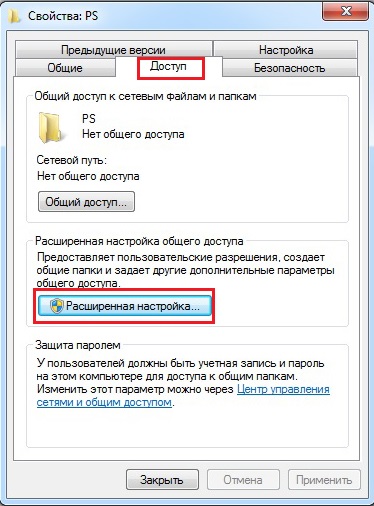
Савети приступ мапи у систему Виндовс 7
У прозору који се отвори, ставите квачицу насупрот "Отворите целокупни приступ овој мапи".
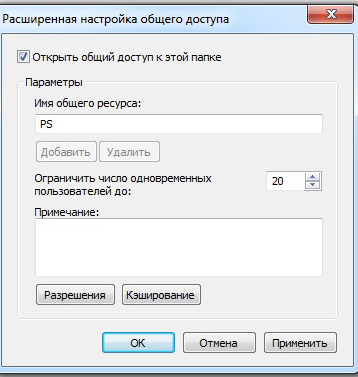
Након тога, поставке неприступачне у овом прозору постаће активна, а потребно је да кликнете на дугме "Резолуција". У групама ће бити "све", а ви сте само ставили све квачине испод под колоном "Дозволи". Примените сва подешавања.
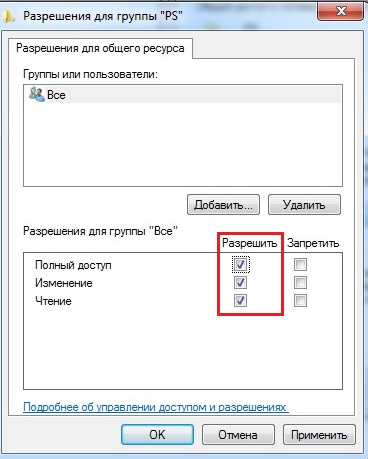
Дозволе за групу у систему Виндовс 7
Подешавања рачунара су завршена на томе и последња ствар је да повежете сам ПС2. Само повежите конзолу рутером путем мрежног кабла.
Постављање рачунара иза, сада је најтежа ствар припрема конзоле. Потребно је инсталирати ФМЦБ (ФреемцБбоот) на Сониа - Ово је метода покретања апликација директно са меморијске картице, у облику независног утоваривача. Постоје две опције - једноставне и сложене. Једноставно је у овом случају пронаћи особу са чипљеним конзолом и замолити га да сними услужни програм за ваш погон. Други начин је да то урадите сами, путем рачунара. Нећемо следити пут најмање отпорности и рећи вам како сами инсталирати ФМЦБ.
Инсталација ФМЦБ
Потребан вам је адаптер за пренос меморијске картице ПлаиСтатион, неће га било тешко купити, а куповина неће много да џеп. Сличан адаптер ће вам помоћи да напишете ФМЦБ на меморијској картици за ПС2.

Адаптер за пренос меморијске картице ПлаиСтатион
Прво је да га повежете са рачунаром помоћу миниУСБ кабла. Следећи корак ће бити уградња управљачких програма. Упутство се поставља на једноставном енглеском језику, плус све потребне датотеке су приложене за инсталирање. Ако је укратко, онда преузмите управљачке програме из овог ресурса и једноставно покрените, умјетнички га инсталирати на рачунар. По правилу, на старе системе (ВиндовсКСП / Виста / 7), уградња се одвија без икаквих проблема, али потешкоће настају на новом ОС-у. Разлог је тај што су такви адаптери укинули веома дуго, јер је њихова оригинална сврха била пренос очувања игара са ПС2 на ПС3. Сони је након неког времена уклонио ову прилику и уређај је једноставно није потребан. Нови системи су опремљени алгоритмом за проверу поузданости инсталираних управљачких програма, они који провјеру присуство потписа произвођача. Очигледно је да је стари нема - да би инсталирао ове возаче, искључите проверу потписа.
Након инсталирања управљачког програма, картица мора бити форматирана. Да бисте то учинили, идите на претходно преузету мапу и покрените датотеку помоћу ИМЕ МЦ формат.Шишмиш. Сачекајте крај поступка. Затим покрените пуни иннсталл.Шишмиш. Процес инсталације ће потрајати неко време. Чим се заврши, уклоните меморијску картицу ПС2 из адаптера и уметните га у конзолу. Укључите конзолу и након неколико секунди видећете инсталирани ФСМБ.
Након што сте успешно лансирали ФСМБ, остаће да покажете ИП адресу конзоле са њом. Да бисте то учинили, идите на ОПЛ, а затим на НетворкЦонфиг. Видећете мени следећег типа:
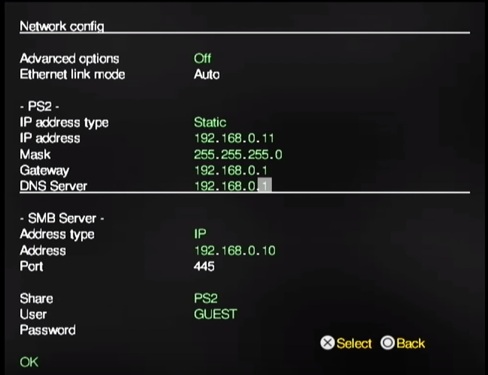
Повучемо вашу пажњу на чињеницу да је врста ИП адресе статичких. Сама ИП адреса се разликује од адресе рачунара, јер је ИП адреса рутера и сервера идентична за инсталирање на рачунару. Испод је ИП на адреси адресе, а сама адреса је статичка адреса вашег рачунара. Схаре је име мапе на рачунару који смо креирали раније. Кликните ОК и пређите на подешавање. Тамо смо поставили следећи параметар:
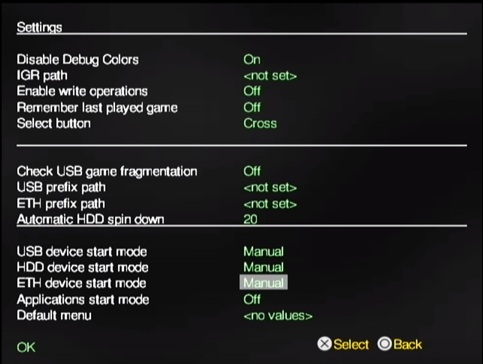
Притисните САВЕЦХАНГАНГЕ да бисте одржали промене.
Спреман! Сада можете ићи у Гамелист, одаберете свој чврсти диск, на којем мапу са играма. Сада имате прилику да играте ПС2 користећи рачунар у било којој преузетој игри без диска или УСБ флеш уређаја.
Веза са лаптопом
Лаптоп је исти рачунар, респективно, понављајући горе наведене акције, добићете исти резултат.
ПС2 веза са монитором
За недостатак телевизора за репродукцију ПС2 конзоле, погодан је редован монитор са рачунара. Да бисте то учинили, само купите посебан адаптер, од којих је огроман број. Трошкови таквих адаптера је низак и неће много погодити на џепу.
На овај се наш чланак долази до краја. Надамо се да је тема повезивања ПС2 на рачунар или лаптоп у потпуности откривена.

